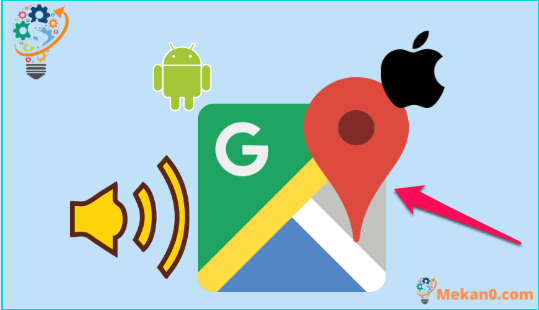כיצד לשנות את קול הניווט במפות גוגל באנדרואיד ואייפון
מפות גוגל הוא כלי הניווט הטוב ביותר עבור סמארטפונים אנדרואיד ו-iOS, וסביר להניח שכבר יש לך אותו במכשיר האנדרואיד שלך.
זוהי תוכנת ניווט מצוינת המעניקה למשתמשים הנחיות דיבורית, הודעות נסיעה ועוד. ניווט דיבורית בגוגל מפות מאפשר לקבל הנחיות מבלי להסתכל על המכשיר בזמן נהיגה.
התכונה המעניינת ביותר היא שמפות גוגל מאפשרת להתאים בהדרגה את הקול בניווט. _הקול של מפות Google מוגדר לאנגלית אמריקאית כברירת מחדל, אבל אתה יכול לשנות אותו כדי להתאים להעדפותיך. _ _
כתוצאה מכך, בפוסט זה, נראה לך כיצד לשנות את הקול של מפות Google בסמארטפון אנדרואיד שלך צעד אחר צעד. אתה יכול להשתמש בשיטה זו כדי להתאים אישית את קול הניווט של מפות Google. __בואו נסתכל.
1. קודם כל עדכן את אפליקציית מפות גוגל לאנדרואיד בחנות Play Google .
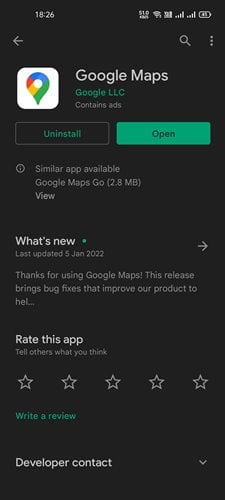
2. הקש על תמונת הפרופיל שלך באפליקציית מפות גוגל.
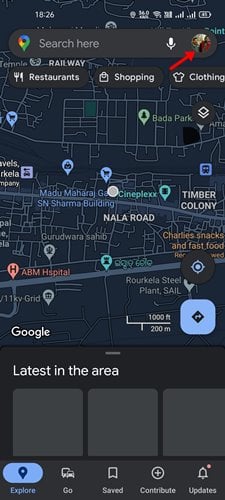
3. יופיע דף ההגדרות. _כפי שמוצג באיור למטה, בחר באפשרות "הגדרות".
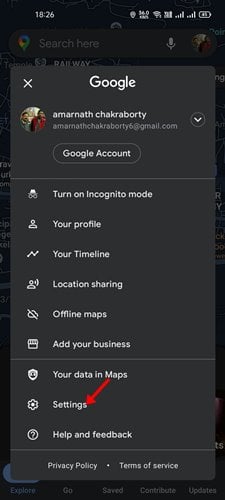
4. גלול מטה לאפשרות הגדרות ניווט תחת הגדרות.
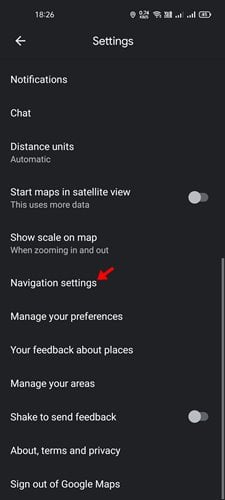
5. בחר באפשרות בחר שמע מתפריט הניווט, כפי שמוצג להלן.
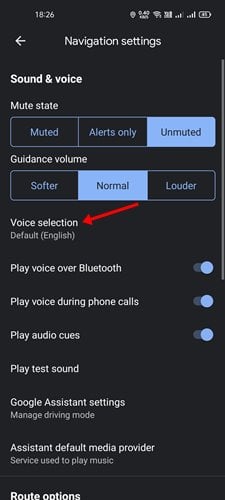
6. ניתן לראות רשימה של קולות אפשריים מתחת לבחירת הקול. _ _ החלף את צליל הניווט במפות Google על ידי בחירה באחת מהאפשרויות הללו.
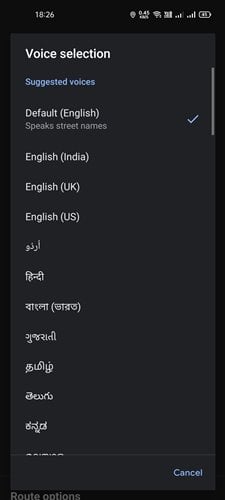
זהו! זה מה שעשיתי. באנדרואיד, הנה איך לשנות את צליל הניווט של מפות Google. _
בגוגל מפות לאייפון, אין אפשרות לשנות את קול הניווט. כתוצאה מכך, כדי לשנות את הקול, אתה צריך לשנות את שפת האייפון. _
עם זאת, מוד זה ישפיע על הסאונד של כל אפליקציות האייפון שלך. הנה כמה פעולות פשוטות שצריך לבצע.
1. ראשית, עבור להגדרות האייפון שלך ובחר בכרטיסייה "כללי".
2. בחר כללי > שפה ואזור מהרשימה הנפתחת. _
3. בחר באפשרות שפת האייפון מרשימת השפה והאזורים. _
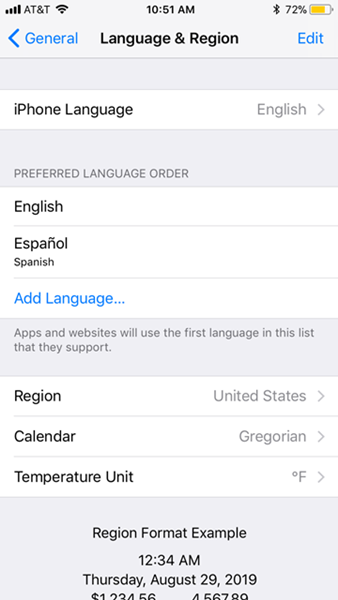
4. בחר את השפה שבה ברצונך להשתמש. הפעל מחדש את האייפון שלך ופתח את מפות Google לאחר מכן.
זה הוא! זה מה שעשיתי. אפליקציית מפות Google לאייפון תעודכן כך שתשקף את שפת הקול החדשה.
אתה יכול לשנות את קול ברירת המחדל של Google Assistant, בדיוק כפי שהיית עושה עם מפות Google. מקווה שמצאתם מאמר זה שימושי! אנא הפיצו את הבשורה גם לחברים שלכם. אם יש לך שאלות, אנא השאר אותן בסעיף ההערות למטה.